Se ti piace lo streaming, sicuramente avresti sentito parlare di Elgato. Elgato produce tonnellate di apparecchiature che possono essere utilizzate per l'intero processo di streaming. Proprio di recente Elgato ha ideato uno schermo verde innovativo e abbastanza facile da usare.
Viene fornito con un prezzo di $ 149. Essendo largo 148x180 cm quando è esteso, pesa relativamente meno a 9,3 kg, il che lo rende facilmente trasportabile. Il materiale utilizzato è 100% poliestere di alta qualità.
Vantaggi e svantaggi di Elgato Green Screen
Lo schermo Elgato Green sta diventando una torta calda nel mercato per molti streamer. Ecco alcuni vantaggi e svantaggi che devi valutare prima di acquistare questo nuovo dispositivo per le tue esigenze di streaming.
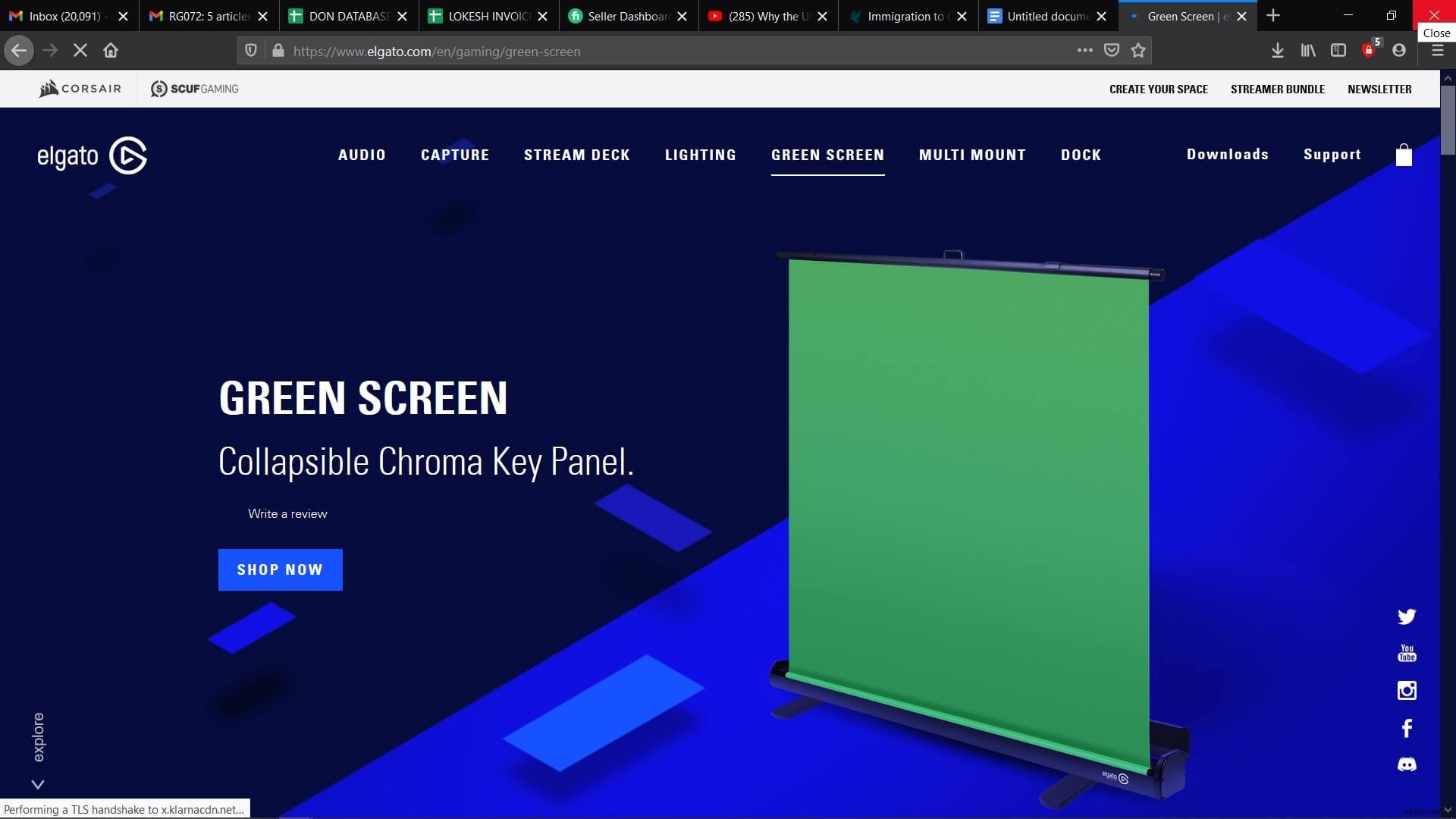
Vantaggi
● A differenza del tradizionale green screen, il green screen Elgato non ha bisogno di essere appeso a una parete. Tutto quello che devi fare è sbloccare il coperchio e sollevare lo schermo dalla custodia. I suoi piedi equilibreranno lo schermo da soli. Lo smontaggio è altrettanto facile.
● Lo schermo ha un supporto a X sul retro che ne impedisce il cedimento e la retrazione. Il tutore è inoltre rinforzato con una coppia di bracci idraulici che facilitano l'estrazione.
● A differenza dei tradizionali schermi verdi, Elgato non richiede la rimozione di pieghe grazie al suo forte supporto per il braccio.
● È molto efficiente in termini di tempo. Uno schermo verde Elgato richiede solo un minuto per essere configurato con un semplice metodo di pull-up.
● È abbastanza grande da coprire l'altezza di una persona media con una larghezza di oltre 58 pollici e un'altezza di quasi 71 pollici.
● Quando è compresso, lo schermo verde di Elgato misura solo 4,63 pollici. Il suo involucro è in alluminio leggero che lo rende facile da riporre e trasportare.
● Elgato vende anche la sua famosa luce per chiavi che è uno strumento perfetto per illuminare il tuo schermo verde Elgato.
Svantaggi
● Il prezzo di $ 149 potrebbe essere eccessivo per alcuni streamer che stanno lottando con l'afflusso di denaro.
● A volte capita che lo schermo sia troppo grande per piccoli spazi.
Come utilizzare Elgato Green Screen per l'editing video
Come accennato in precedenza, lo schermo verde Elgato è facile da configurare con un semplice tocco. Il prossimo passo sarebbe scegliere il software di editing video appropriato per rendere i tuoi stream molto più attraenti. Filmora X è uno dei software più consigliati da abbinare allo schermo verde Elgato.
Realizzare un video con lo schermo verde Elgato utilizzando FilmoraX
1. Il primo passo è sbloccare e aprire il tuo schermo verde Elgato e posizionarlo nel punto desiderato.
2. Successivamente, assicurati che lo schermo verde sia illuminato in modo uniforme prima di girare un video.
3. Una volta che ti sarai accertato di ciò, passerai a girare il video e caricarlo sul tuo computer.
4. Al termine del caricamento del video, apri FilmoraX sul tuo computer in modalità Funzionalità completa.
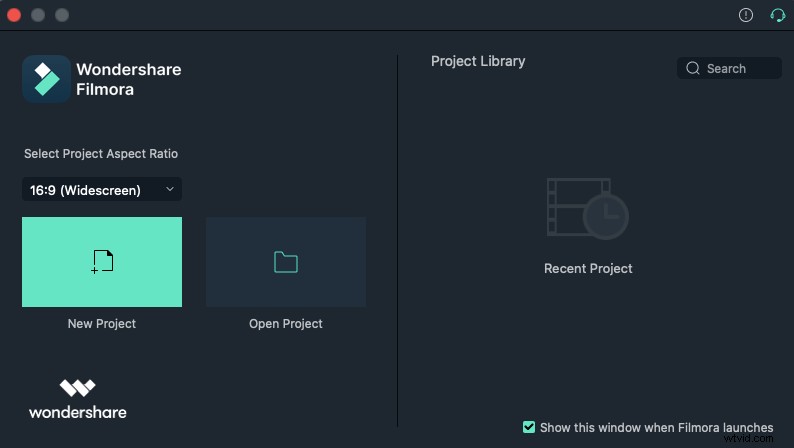
5. Importa i tuoi filmati nella libreria multimediale di FilmoraX.
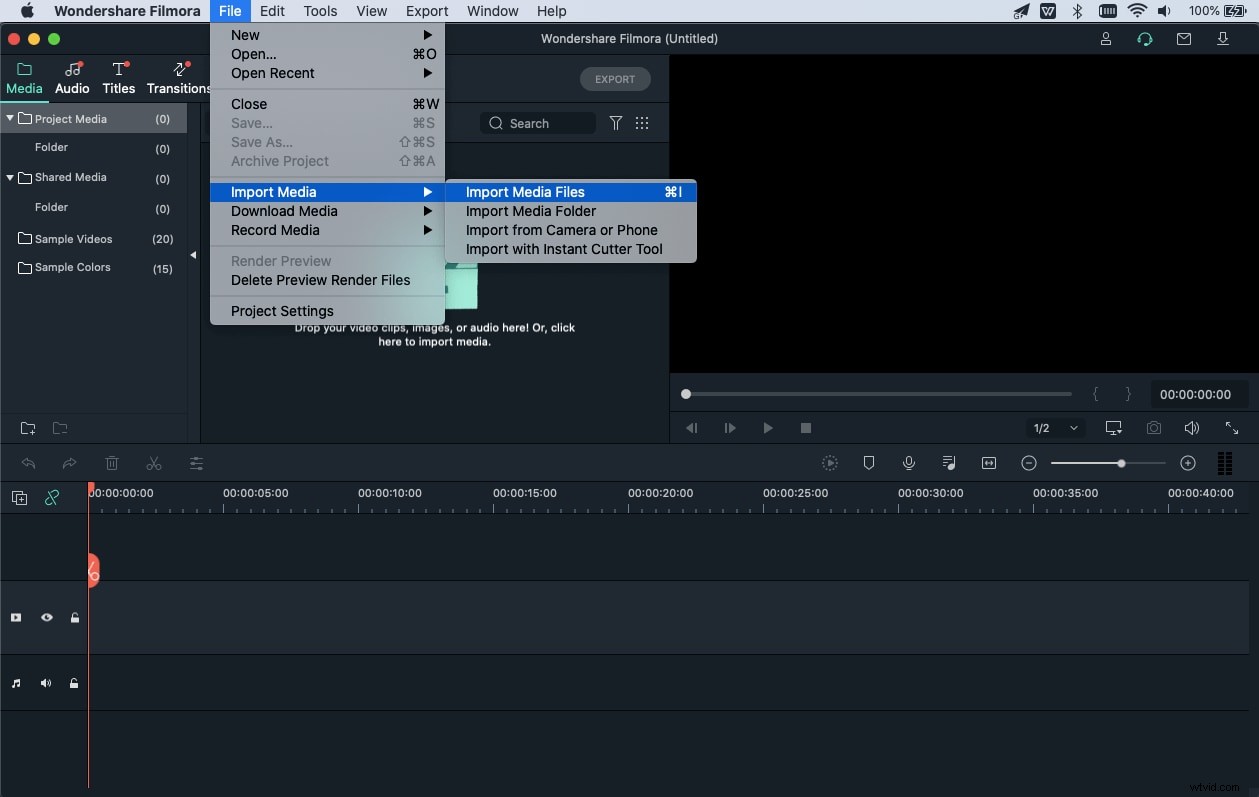
6. Dopo l'importazione, dovrai trascinare il filmato sulla traccia PIV sulla timeline.
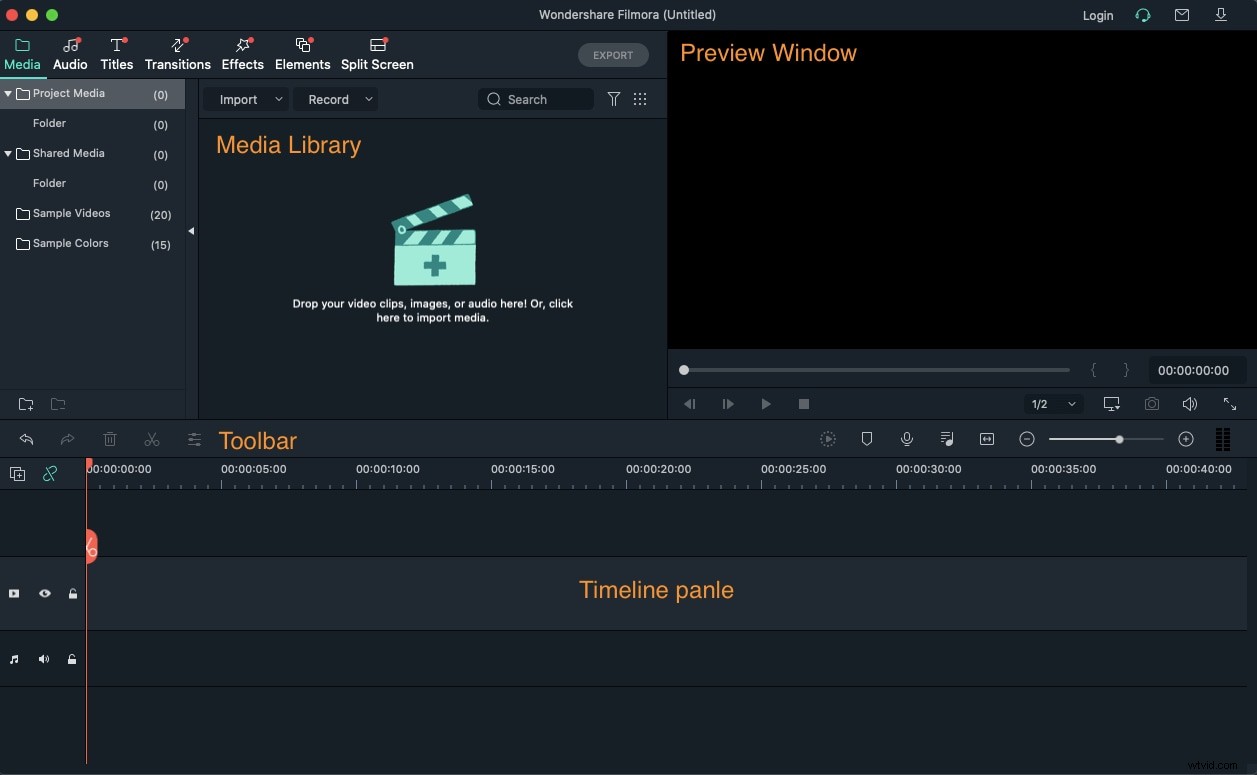
7. Al termine, sposta il cursore sul clip. Fare clic con il pulsante destro del mouse e selezionare Impostazioni o fare doppio clic per aprire la finestra delle impostazioni.
8. Fai clic su Avanzate> Effetti e seleziona l'opzione Rendi trasparenti parti di questo video. Ciò ti consentirà di rendere trasparente il colore verde e inoltre potrai impostare il livello di intensità come desideri. Ci sono anche impostazioni aggiuntive come Ombre e Bordi disponibili appena sotto.
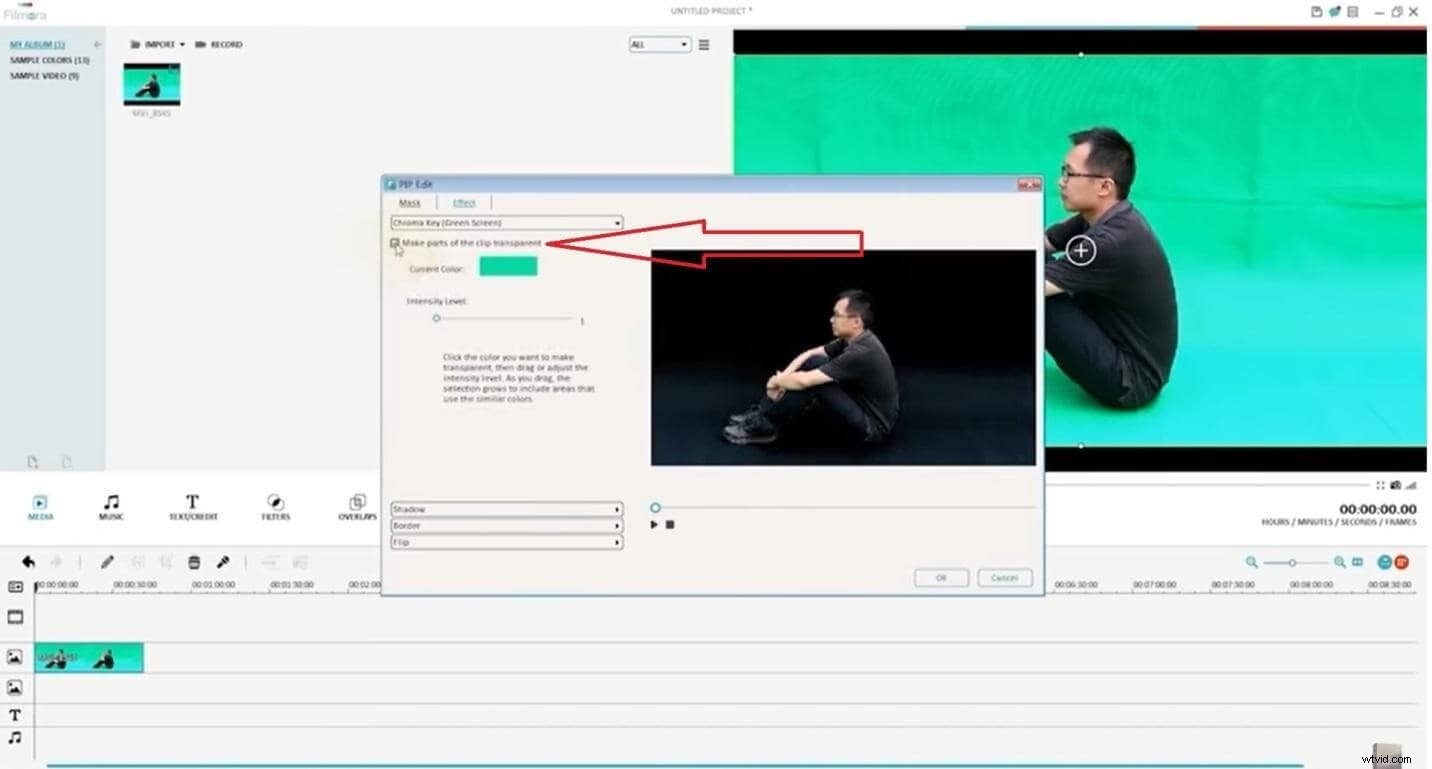
9. Una volta aggiunti gli effetti e resa trasparente la parte verde, ora puoi caricare la clip di sfondo. Puoi farlo importando i media su FilmoraX proprio come nel quinto passaggio.
10. Dopo aver trascinato il clip di sfondo nella parte della traccia video della timeline, lo sfondo verrà aggiunto istantaneamente alla parte trasparente.
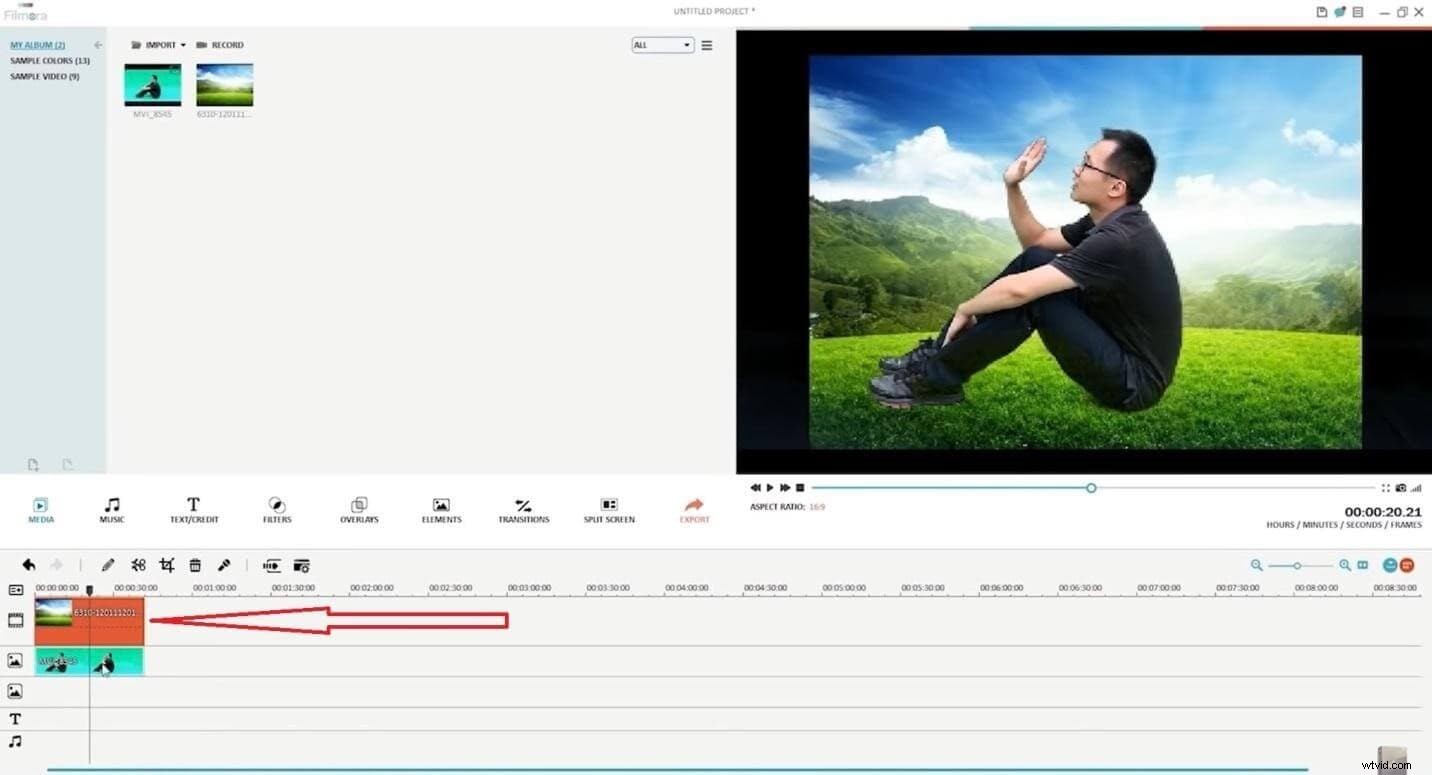
11. Puoi anche aggiungere un altro filmato con schermo verde che hai girato al clip corrente o trovarne alcuni online.
12. Ecco fatto, ora tutto ciò che devi fare è fare clic sull'opzione Esporta nella parte superiore centrale dello schermo e salvare il tuo lavoro nel formato e nella cartella preferiti.
Durante la creazione del tuo progetto con schermo verde su Filmora, assicurati che l'illuminazione sia eseguita in modo uniforme o leggerà la variazione come colorazione sfumata che renderà molto complicato il processo di editing video con schermo verde.
Se non hai l'attrezzatura per il fulmine, l'opzione migliore è usare la luce del sole. L'ultima cosa di cui assicurarsi è che il colore verde non dovrebbe trovarsi in nessuna parte dell'oggetto che non si desidera rendere trasparenti, ad esempio occhi, vestiti o capelli.
Quando aggiungi un altro metraggio con schermo verde alla clip corrente, dovrai ripetere gli stessi processi di editing che hai utilizzato per il metraggio con schermo verde originale.
Conclusione
Se sei un normale streamer, lo schermo verde di Elgato dovrebbe essere nella tua lista di acquisto. Il prezzo potrebbe sembrare un po' alto ma è un prodotto durevole e durerà a lungo. Tutte le funzionalità che offre valgono il prezzo che paghi con lo schermo verde Elgato.
Questo schermo verde è adatto a tutti i tipi di streamer, che tu sia un timer più vecchio o un principiante, Elgato ti copre. Con la sua struttura leggera, facile da usare e mobile, è un prodotto indispensabile.
Dal suo lancio, i knock-off si sono fatti strada nel mercato ma non possono avvicinarsi per niente all'originale. Con il suo meccanismo facile da configurare e utilizzare e un tocco in più di editing FilmoraX, i tuoi video ora possono diventare più accattivanti che mai.
Ulteriori informazioni:Guida alla creazione di uno studio con schermo verde>>>
